Muitos baixam o Windows 10 porque ele possui muitos recursos que nem o Windows 7 nem o Windows 8. Uma das coisas mais legais desse sistema desenvolvido pela Microsoft é sua loja online. Na loja do Windows você pode comprar jogos, programas e até algumas extensões para melhorar o desempenho do sistema.
Agora, o Windows 10 quase nunca tem problemas com seus drivers, exceto o driver de áudio. A Driver de áudio da marca Realtek sim revelar um pouco chato com o sistema e às vezes seu ícone desaparece. Aqui mostraremos como corrigir isso, como saber se esse driver de áudio é compatível com seu computador e muito mais.
Como reparar o Gerenciador de áudio Realtek?
O pacote de drivers Realtek para melhorar o som em seu computador pode ser baixado do site oficial da Realtek. Como esse controlador vem diretamente do site oficial da marca é difícil acreditar que tenha problemas operacionais, mas em tecnologia tudo é possível.
Para resolver este problema, você deve primeiro tente corrigi-lo manualmente usando o programa 'Run', mais conhecido como 'CDM'. Este programa é aberto combinando as teclas 'Iniciar' com a tecla 'R' no teclado. Depois de pressionar essas duas teclas, uma janela será aberta que diz "Executar".
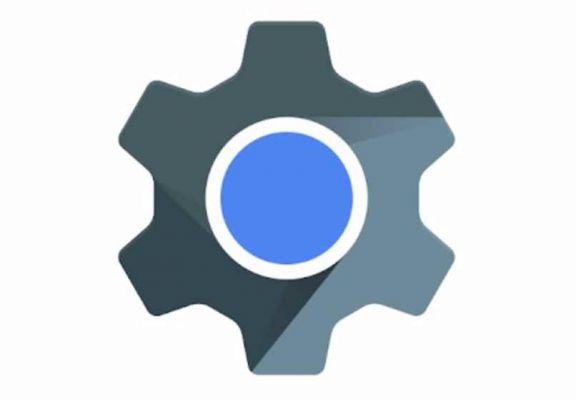
Agora, na barra de texto do programa «Run» digite o comando «appiwiz.cpl» e clique em «OK». A última coisa que você precisa fazer é localize o driver de áudio e selecione a opção que diz "Reparar". Clicar em "Reparar" abrirá uma janela mostrando tudo o que precisa ser feito para reparar esse driver. Siga todos os processos e o controlador se resolverá.
O que fazer para verificar se os drivers Realtek são compatíveis com um sistema?
As vezes que o reparo acima é usado e o driver não é corrigido é porque é algo mais sério, "Erro de compatibilidade". Os erros de compatibilidade associados aos drivers provam ser um pouco irritantes, especialmente quando se trata do driver de áudio.
No entanto, tudo isso pode ser corrigido usando certos processos. Antes de fazer qualquer coisa, você precisa verificar se esse driver é compatível com seu sistema operacional. A única maneira de fazer isso é executar o seguinte processo:
- Vá para o menu Iniciar do Windows 10 e digite a frase 'Gerenciador de dispositivos' no mecanismo de pesquisa do seu computador.
- Quando o resultado da pesquisa for exibido, selecione o resultado com o mesmo nome de pesquisa.
- Agora abra a opção "Drivers de áudio e vídeo" e procure o driver "Realtek".
- Quando você encontrá-lo, clique com o botão direito nele para selecionar a opção "Propriedades".
- Dentro das propriedades do driver, veja se a mensagem "Este dispositivo está funcionando corretamente" é exibida no status do dispositivo

Quando essa mensagem aparecer, significa que o driver é compatível com o seu sistema e também com o seu equipamento. Mas se a mensagem for diferente, significa que o driver não é suportado.
Venha reinstalar o driver Realtek HD Audio Manager no Windows 10?
A maneira de resolver o problema de compatibilidade do O driver de áudio Realtek no Windows 10 é reinstalar o driver novamente. Isto é para reparar qualquer dano ao Driver. Há apenas um processo para reinstalar o driver:
- Abra o "Gerenciador de dispositivos" e encontre o driver de áudio Realtek exibindo a caixa "Driver de áudio e vídeo".
- Depois de encontrar o driver, clique com o botão direito nele para selecionar a opção "Propriedades".
- Em seguida, vá para a seção "Detalhes" e procure a opção "Desinstalar".
- A próxima coisa a fazer é encontrar o driver EXE e refazer a instalação do driver.
No final instalação do driver, reinicie o computador para que o driver inicie todos os seus processos e configure o som do alto-falante.
Como acessar o "solucionador de problemas" para melhorar o erro Realtek?
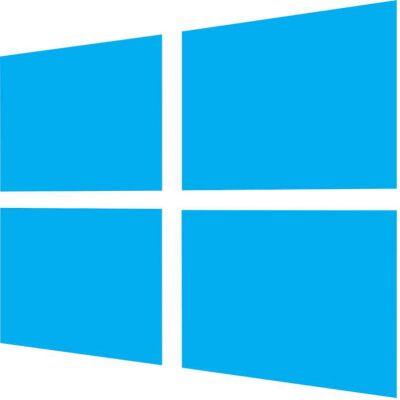
Não há "solucionador de problemas" para corrigir o problema que um driver da marca "Realtek" pode ter. EU' opção de reparo do driver não è implementado pelo Windows, mas pelo próprio programa Realtek. Agora, o que o Windows pode ajudar é na verificação de alterações de driver.
Se um Driver receber alterações, é normal que haja falhas. É por isso que você precisa verificar mudanças no controlador:
- Se você quiser verificar essas coisas, vá para o Gerenciador de dispositivos
- Encontre o driver Realtek e clique com o botão direito nele
- Lá nas opções que vão aparecer escolha a que diz "Verificar alterações no controlador"
Dessa forma, o Windows verificará as alterações que o driver recebeu. Terminada a análise, você decidirá se tentará resolver o problema ou se você optar por desinstalar o driver e reinstalá-lo.

























